Starpars ein Anlyse-Tool für SWTOR. Mit diesem Tool könnt ihr eure DPS (Damage per second) und HPS (Heal per second) betrachten. Ihr könnt damit auch eure Rotation auf den Prüfstand stellen und verbessern.
Das Tool ist kostenlos und ihr könnt es unter folgendem Link herunterladen. Wenn euch das Programm gefällt, könnt ihr auch gerne für die Entwickler eine Spende in beliebiger Höhe hinterlassen. ^^
Download hier: StarParse
Nach der Installation des Programms sind nur noch wenige Schritte zu erledigen, damit ihr den Parser benutzen könnt.
Ihr solltet wie folgt vorgehen:
- Das heruntergeladene Programm installieren
- Das Download-Tool lädt den Rest herunter
- Das Programm starten
- Unter dem Reiter “File” auf “Settings” klicken
- Gleich auf dem ersten Reiter “General” im Bereich “Log Directory” den Speicherort eurer “CombatLogs” auswählen
- Im Spiel müsst Ihr jetzt das Kampf-Log ausgeben lassen, welches unter Optionen -> Einstellungen -> Kampf_Log führen -> Kampf-Log Datei ausgeben zu finden ist
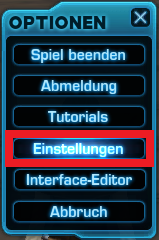

Damit der Parser letztendlich startet müsst, Ihr nur noch “Parsing” im oberen Bereich von StarParse auswählen und Ihr könnt Euch Eure Ergebnisse a5nsehen.
 Raidgruppe beitreten
Raidgruppe beitreten
Um einer Raidgruppe beizutreten, geht folgende Schritte durch.
- Das Programm starten
- Unter dem Reiter “Raiding” auf “Settings” klicken
- Ihr befindet euch jetzt auf dem Reiter “Raid Groups”
- Dort tragt ihr den Namen der Raidgruppe ein und ein Passwort
- Z.B. TARVIX (Name) und tarvix12 (Passwort)
- Mit “join group” verbindet ihr euch mit der Gruppe
- Das Fenster schließen
- Den “Raid” Knopf betätigen
 Raidgruppe anlegen
Raidgruppe anlegen
Um eine Raidgruppe anzulegen geht folgende schritte durch.
- Das Programm starten
- Unter dem Reiter “Raiding” auf “Settings” klicken
- Ihr befindet euch jetzt auf dem Reiter “Raid Groups”
- Dort tragt ihr den Namen der Raidgruppe ein und ein Passwort
- Z.B. TARVIX (Name) und tarvix12 (Passwort)
- Das Passwort muss mindestens 6 Zeichen haben und ein Sonderzeichen oder Zahl
- Um die Gruppe zu erstellen braucht ihr noch ein “Admin Passwort”
- Z.B. tarvix12 (Passwort)
- Den “Create new group” Knopf betätigen
- Danach das Fenster schließen


